Paprastas ir greitas „Android“ šakninio programavimo vadovas

Įvedę root teises į „Android“ telefoną, gausite visišką prieigą prie sistemos ir galėsite paleisti daugybę programų, kurioms reikalinga root teisė.
Nežinomas klaidos kodas diegiant programą: „-505“
Arba
„Programėlės“ nepavyko atsisiųsti dėl klaidos. (927)
Ar nuolat susiduriate su šiais klaidų pranešimais? Tai ne tik tu. Daugelis kitų vartotojų susiduria su ta pačia problema. Tačiau šie klaidų pranešimai pasirodo ne visose „Android“ versijose, o atitinkamai tik „Lollipop“ ir „Marshmallow“. Taigi taip, jei dar neatnaujinote „Android“, pats laikas tai padaryti. „Android“ versijos atnaujinimas bus vienas patikimų sprendimų, kaip atsikratyti 505 klaidos pranešimo. Taigi, jei esate 6 versijos „Android“ naudotojas, gali tekti palaukti, kol jūsų įrenginyje bus įdiegtas „Android N“ naujinys.
Tačiau kai kurie įrenginiai nepalaiko naujinimų, todėl vartotojai dažnai turi spręsti tokias problemas. Nepaisant to, „Android“ yra atviri įrenginiai. Jie palaiko įvairius metodus bet kokiai problemai spręsti. 505 ir 927 klaidas taip pat galima išspręsti neatnaujinus „Android“ versijos. Pažiūrėkime, kodėl atsiranda ši klaida ir kaip ištaisyti „Google Play“ klaidas 505 ir 927.
Taip pat žiūrėkite: 6 geriausios žaidimų stiprintuvo programos, skirtos „Android“ žaidėjams
Kodėl atsiranda ši klaida?
Šios klaidos matomos „Android Lollipop“ ir „Marshmallow“ versijose. Jie dažnai pasirodo, kai naudotojai bando atnaujinti arba įdiegti programą iš „Play“ parduotuvės. Tačiau jie rodomi ne kiekviename naujinime ar diegime, o dažniausiai naudojant oro pagrindu veikiančias programas. Taigi gali būti, kad „Android 5.“ nepalaiko tokių programų. Kai kurios iš šių programų yra „WatchESPN“, „Snagfilms“, „Politifact“ ir kt. Jei bandysite įdiegti pasenusią programos versiją, šios klaidos gali pasirodyti arba netgi dėl talpyklos konflikto ar programos duomenų strigčių arba dėl to, kad jūsų „Google“ paskyra nėra tinkamai sinchronizuota.
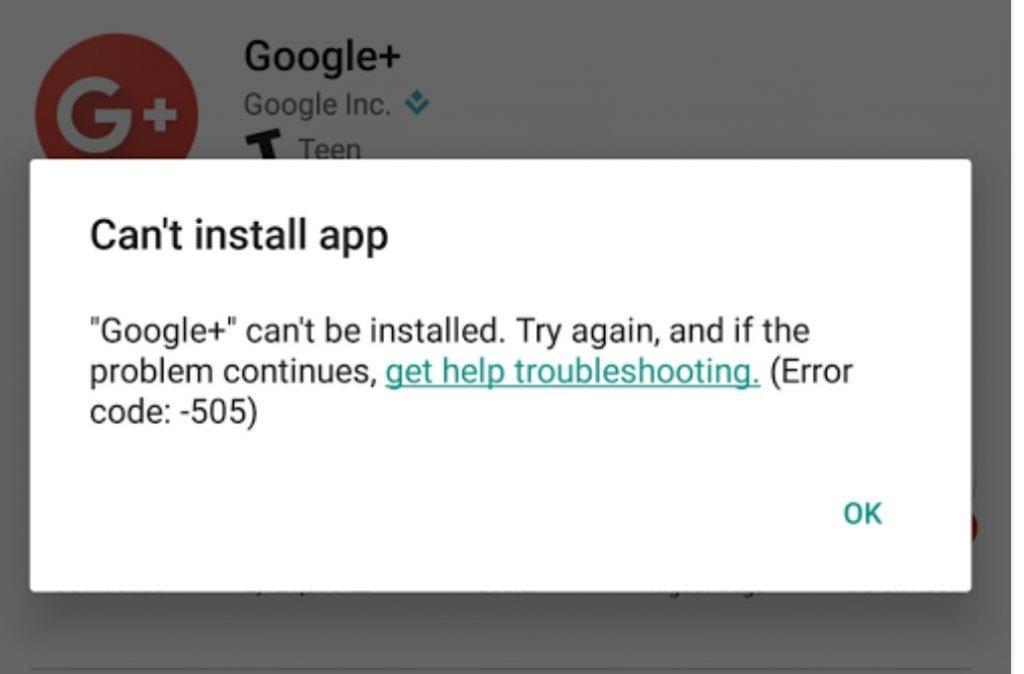
Kaip ištaisyti „Google Play“ klaidas 505 ir 927?
Kadangi šios klaidos atsiranda diegiant ar atnaujinant bet kurią programą, turėtumėte pabandyti jas atnaujinti ir įdiegti vėliau. Jei tai nepadeda, vadovaukitės šiais metodais, kad ištaisytumėte „Google Play“ klaidas 505 ir 927.
1 būdas ištaisyti „Google Play“ klaidas 505 ir 927: iš naujo paleiskite įrenginį
Galite pradėti iš naujo paleidę įrenginį. Tai gali padėti atsikratyti 505 ir 927 klaidų. Jei ne, pereikite prie kito metodo.
Taip pat žiūrėkite: Kaip atšaldyti „Android“ išmanųjį telefoną
2 būdas ištaisyti „Google Play“ klaidas 505 ir 927: išvalykite „Google Play“ duomenis ir talpyklą
Ši klaida galėjo atsirasti dėl talpyklos konflikto arba duomenų gedimo. Tokiu atveju galite išvalyti talpyklą ir „Google Play“ parduotuvės, „Google Service Framework“ ir atsisiuntimų tvarkyklės duomenis. Norėdami tai padaryti, atlikite šiuos veiksmus.
3 būdas ištaisyti „Google Play“ klaidas 505 ir 927: iš naujo sukonfigūruokite „Google“ paskyrą
Kaip jau minėjome, kad paskyros sinchronizavimas taip pat gali būti viena iš problemų, sukeliančių 505 klaidą, turėtumėte ją išspręsti. Jei pirmiau minėti 2 metodai jums nepadėjo, vadovaukitės šiuo.
Taip pat žiūrėkite: 10 „Android“ įsilaužimų, kurių tikriausiai nežinote
Arba
4 būdas ištaisyti „Google Play“ klaidas 505 ir 927: atkurkite įrenginio gamyklinius nustatymus
Išbandę visas šias parinktis, jei klaidų pranešimai vis tiek išlieka, turėtumėte iš naujo nustatyti įrenginį. Atlikite šiuos veiksmus, kad iš naujo nustatytumėte gamyklinius „Android“ telefono nustatymus.
Dabar jūsų „Android“ bus nustatytas iš naujo. Šis metodas pašalins visus jūsų įrenginyje esančius duomenis ir programas. Kad apsaugotumėte savo duomenis, prieš ką nors ištrindami galite pasidaryti jų atsarginę kopiją.
Galite sukurti atsarginę įrenginio atsarginę kopiją naudodami „ Right Backup“ programą , kuri padės saugiai kurti atsargines duomenų kopijas debesies saugykloje. Programėlė yra puiki, patogi ir saugi jums!
Įvedę root teises į „Android“ telefoną, gausite visišką prieigą prie sistemos ir galėsite paleisti daugybę programų, kurioms reikalinga root teisė.
„Android“ telefono mygtukai skirti ne tik garsumui reguliuoti ar ekranui pažadinti. Atlikus kelis paprastus pakeitimus, jie gali tapti sparčiaisiais klavišais, skirtais greitai nufotografuoti, praleisti dainas, paleisti programas ar net įjungti avarines funkcijas.
Jei palikote nešiojamąjį kompiuterį darbe ir turite skubiai išsiųsti ataskaitą viršininkui, ką daryti? Naudokite išmanųjį telefoną. Dar sudėtingiau – paverskite telefoną kompiuteriu, kad galėtumėte lengviau atlikti kelias užduotis vienu metu.
„Android 16“ turi užrakinimo ekrano valdiklius, kad galėtumėte keisti užrakinimo ekraną pagal savo skonį, todėl užrakinimo ekranas yra daug naudingesnis.
„Android“ vaizdo vaizde režimas padės sumažinti vaizdo įrašą ir žiūrėti jį vaizdo vaizde režimu, žiūrint vaizdo įrašą kitoje sąsajoje, kad galėtumėte atlikti kitus veiksmus.
Vaizdo įrašų redagavimas „Android“ sistemoje taps lengvas dėka geriausių vaizdo įrašų redagavimo programų ir programinės įrangos, kurią išvardijome šiame straipsnyje. Įsitikinkite, kad turėsite gražių, magiškų ir stilingų nuotraukų, kuriomis galėsite dalytis su draugais „Facebook“ ar „Instagram“.
„Android Debug Bridge“ (ADB) yra galinga ir universali priemonė, leidžianti atlikti daugybę veiksmų, pavyzdžiui, rasti žurnalus, įdiegti ir pašalinti programas, perkelti failus, gauti šaknines ir „flash“ ROM kopijas, kurti įrenginių atsargines kopijas.
Su automatiškai spustelėjamomis programėlėmis. Jums nereikės daug ką daryti žaidžiant žaidimus, naudojantis programėlėmis ar atliekant įrenginyje esančias užduotis.
Nors stebuklingo sprendimo nėra, nedideli įrenginio įkrovimo, naudojimo ir laikymo būdo pakeitimai gali turėti didelės įtakos akumuliatoriaus nusidėvėjimo sulėtinimui.
Šiuo metu daugelio žmonių mėgstamas telefonas yra „OnePlus 13“, nes be puikios aparatinės įrangos, jis taip pat turi jau dešimtmečius egzistuojančią funkciją: infraraudonųjų spindulių jutiklį („IR Blaster“).







